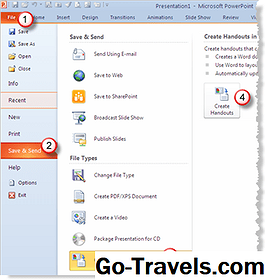Никто не любит присутствовать на поминальной службе. Трудно понять, что для вас потерян особый человек. Но это также может быть временем, чтобы поделиться любимыми воспоминаниями о любимой с семьей и друзьями.
Сегодня многие мемориальные приемы продемонстрируют текущую презентацию PowerPoint со старыми фотографиями вашего любимого человека и все счастливые времена, которые он или она поделили с вами и другими.
Используйте эти десять советов ниже в качестве руководства для организации и создания замечательной памяти для семьи, чтобы смотреть снова и снова.
Первые вещи: сделайте контрольный список
Вы жаждете и думаете, что все готово для начала создания этого слайд-шоу PowerPoint. Тем не менее, лучше всего сесть, пройти свои идеи и составить контрольный список того, что делать и что собирать для этого события.
02 из 10Начать сбор важных воспоминаний
Подумайте о том, что вы хотели бы поделиться с семьей, а также со всеми гостями. Сделайте это истинной «дорогой по памяти», выполнив поиск:
- Фотографии как ребенок или молодой человек
- Фотографии с любящим супругом, во время ухаживания и в последующие годы
- Фотографии важных дат в его жизни, таких как выпускной, первая работа, первый ребенок или специальные каникулы
- Сканировать фотографии, если у вас нет цифровых копий
- Сканируйте любые драгоценные памятные вещи, которые у него были, если вы можете взять их в руки (театральная программа из средней школы, высушенная роза и т. Д.)
- Сканировать любовное письмо от своего партнера
- Сканировать любимую стихотворение
- Сканирование любимого религиозного прохода
- Соберите специальные песни, такие как музыка старинных, классическая музыка, христианская / евангелическая музыка
Список - это только ваше воображение, чтобы сделать это очень особенной презентацией.
03 из 10Оптимизация изображений: наилучшая практика использования
Оптимизация - это термин, используемый для указания изменения фотографии, чтобы уменьшить ее как по размеру изображения, так и по размеру файла, для использования в других программах. Вам необходимо оптимизировать эти фотографии, прежде чем вставлять их в презентацию. Это касается сканирования других вещей, кроме фотографий (например, старого любовного письма). Отсканированные изображения часто огромны.
04 из 10Инструмент «Цифровой фотоальбом» является быстрым и легким

Этот инструмент использовался для последних версий PowerPoint. Фотоальбом инструмент позволяет быстро и легко добавлять одну или несколько фотографий в презентацию одновременно. Эффекты, такие как рамки и титры, готовы и доступны для джаза по вашему вкусу.
05 из 10Сжать фотографии, чтобы уменьшить общий размер файла
Если вы не знали, как или не хотите оптимизировать свои фотографии (см. Шаг 3 выше), у вас есть еще один шанс уменьшить общий размер файла вашей итоговой презентации. Вы можете использовать Сжатие фотографий вариант. Дополнительный бонус заключается в том, что вы можете сжать одну фотографию или все фотографии в презентации. Сжав фотографии, презентация будет работать более плавно.
06 из 10Красочные фоны или шаблоны дизайна / Темы

Если вы хотите пройти легкий маршрут и просто изменить цвет фона презентации или решить координировать все шоу, используя красочную тему дизайна, это просто вопрос нескольких кликов.
07 из 10Используйте переходы для плавного изменения с одного слайда на другой

Сделайте слайд-шоу плавно перемещающимся с одного слайда на другой, применяя переходы. Это текущие движения, в то время как происходит изменение. Если ваша презентация затрагивает разные темы (например, молодые годы, годы знакомства и просто весело), тогда может возникнуть идея применить другой переход к отдельному разделу, чтобы разделить его. В противном случае лучше всего ограничить количество движений, чтобы зрители сосредоточились на шоу, а не на том, какое движение произойдет дальше.
08 из 10Мягкая музыка в фоновом режиме

Вы, вероятно, знаете любимую песню (ы) любимого человека или музыку. Это действительно вернет счастливые воспоминания, если вы сыграете некоторые из этих песен / гимнов в фоновом режиме во время слайд-шоу. Вы можете добавить несколько композиций в презентацию, а также начать и остановить определенные слайды для эффекта или сыграть одну песню во всем слайд-шоу.
09 из 10Автоматизация мемориальной презентации
Вероятно, после того, как служба покажет это слайд-шоу. Это может быть настроено на мониторе для циклического повторения во время приема или следования после обслуживания.
10 из 10Как прошла репетиция?

Никакое шоу никогда не будет жить без репетиции. PowerPoint имеет гладкий инструмент, который позволяет вам сидеть сложа руки и смотреть презентацию и нажимать мышь, когда вы хотите, чтобы следующее произошло (следующий слайд, следующее изображение появится и так далее). PowerPoint запишет эти изменения, и тогда вы знаете, что он будет работать сам по себе; плавно, не слишком быстро и не слишком медленно. Что может быть проще?
Теперь пришло время пообщаться с другими гостями, в то время как все вокруг вас разжигают воспоминания о прошедших днях с этим особым человеком.